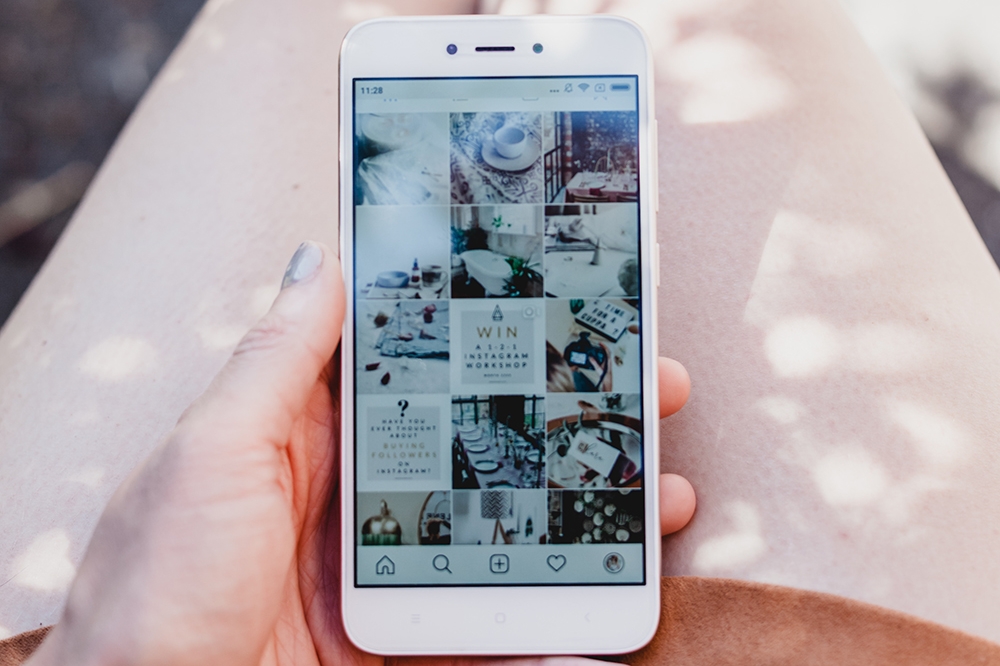
Если вы знакомы с Instagram, то, возможно, знаете, что после добавления фотографии в историю на Instagram ее уже невозможно отредактировать. Вы не можете изменить цвета, добавить фильтры, стикеры, изменить геолокационные данные или что-то еще в этом роде.
Содержание
Истории в Instagram отличаются от обычных постов. Эта функция позволяет создавать и делиться слайд-шоу, которое появляется в верхней части ленты Instagram ваших друзей. Поскольку истории уникальны, их можно редактировать даже после публикации, но, как и подобает редактированию постов в Instagram, вы можете изменить лишь очень многое.
Размещение истории
Чтобы разместить историю на Instagram, выполните следующие действия:
- На главной странице приложения, найдите «Ваша история» в левом верхнем углу
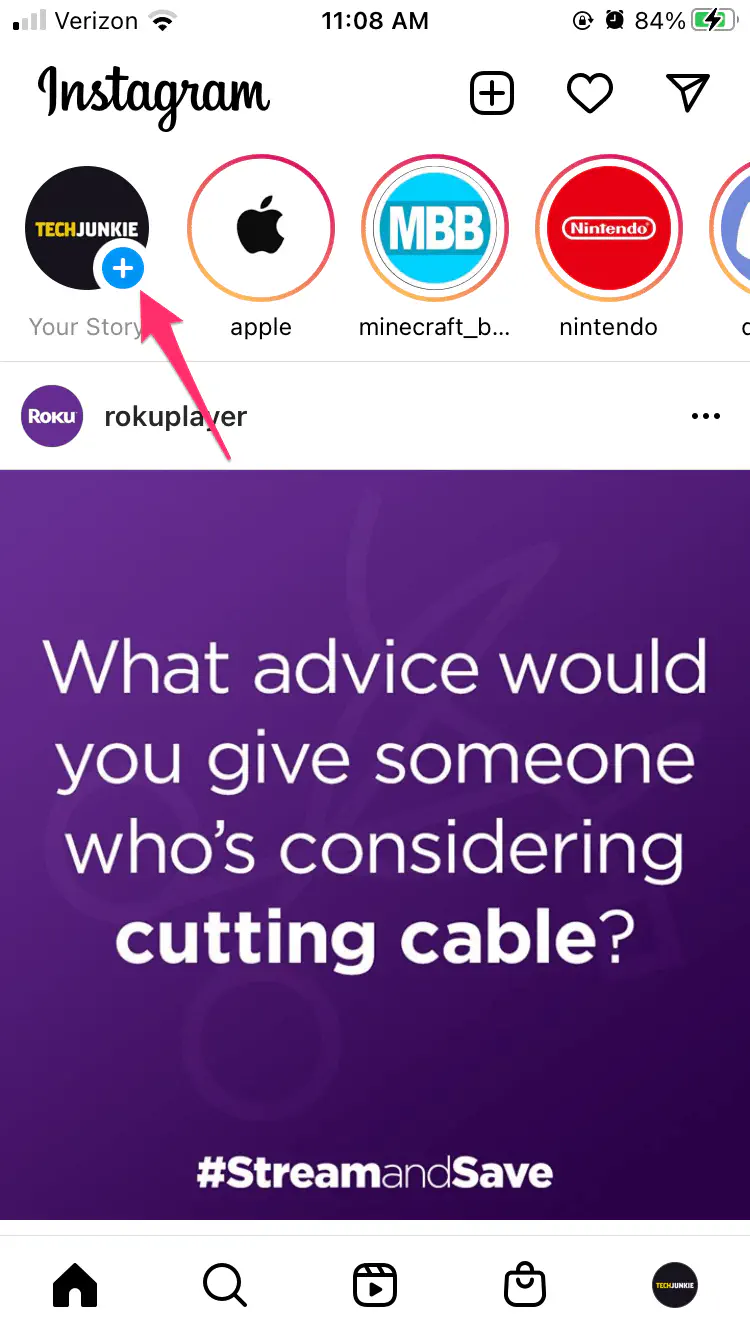
- Нажмите на значок «Галерея» в левой нижней части экрана
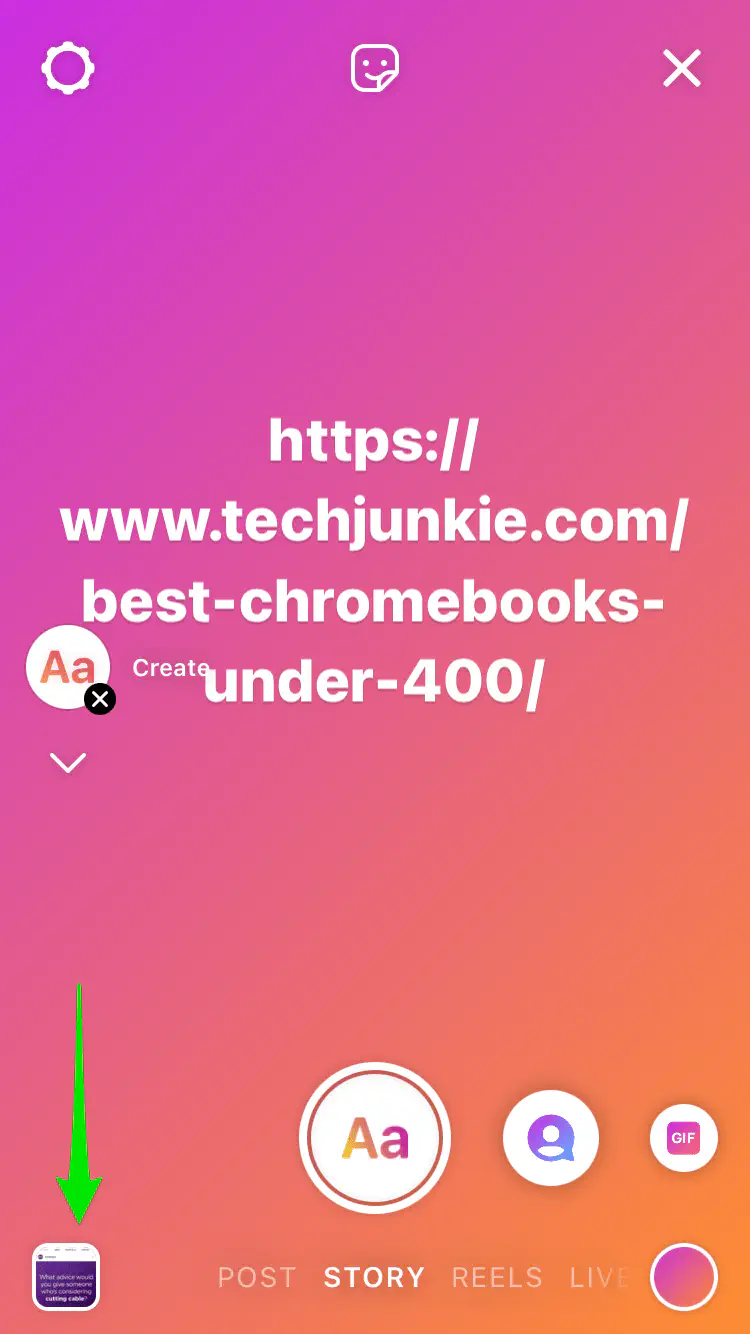
- Нажмите Выбрать несколько в правом верхнем углу.Если вы хотите выбрать несколько альбомов
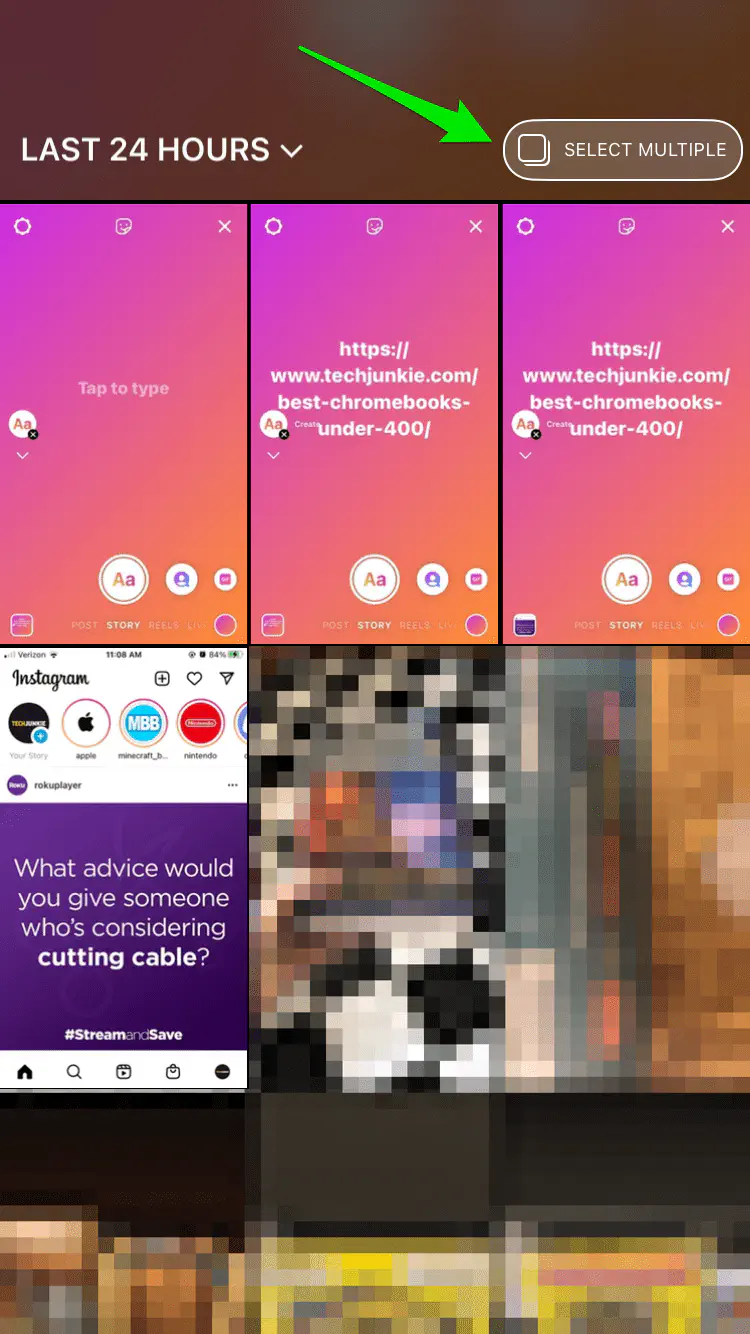
- Пролистайте альбомы и выберите фотографии/видео, которые вы хотели бы добавить — Вы можете переключаться между рулоном камеры и другими альбомами на вашем телефоне в правом верхнем углу
- Добавьте стикеры, текст или рисунки с помощью опций в правом верхнем углу
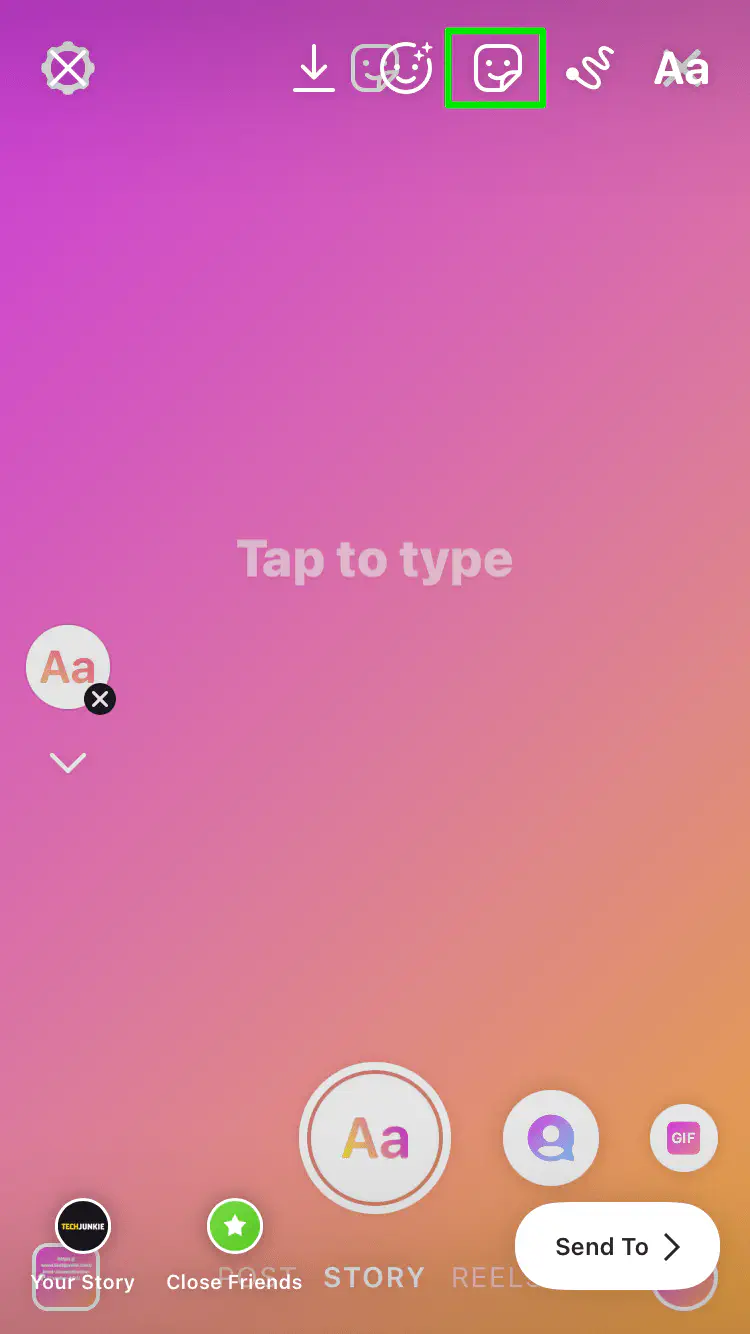
- Проведите пальцем вправо, чтобы изменить фильтры — Вам нужно сделать это для каждой фотографии, нажав на фотографии в левом нижнем углу
- Нажмите Send To далее и Your Story или выберите конкретного друга, чтобы отправить его
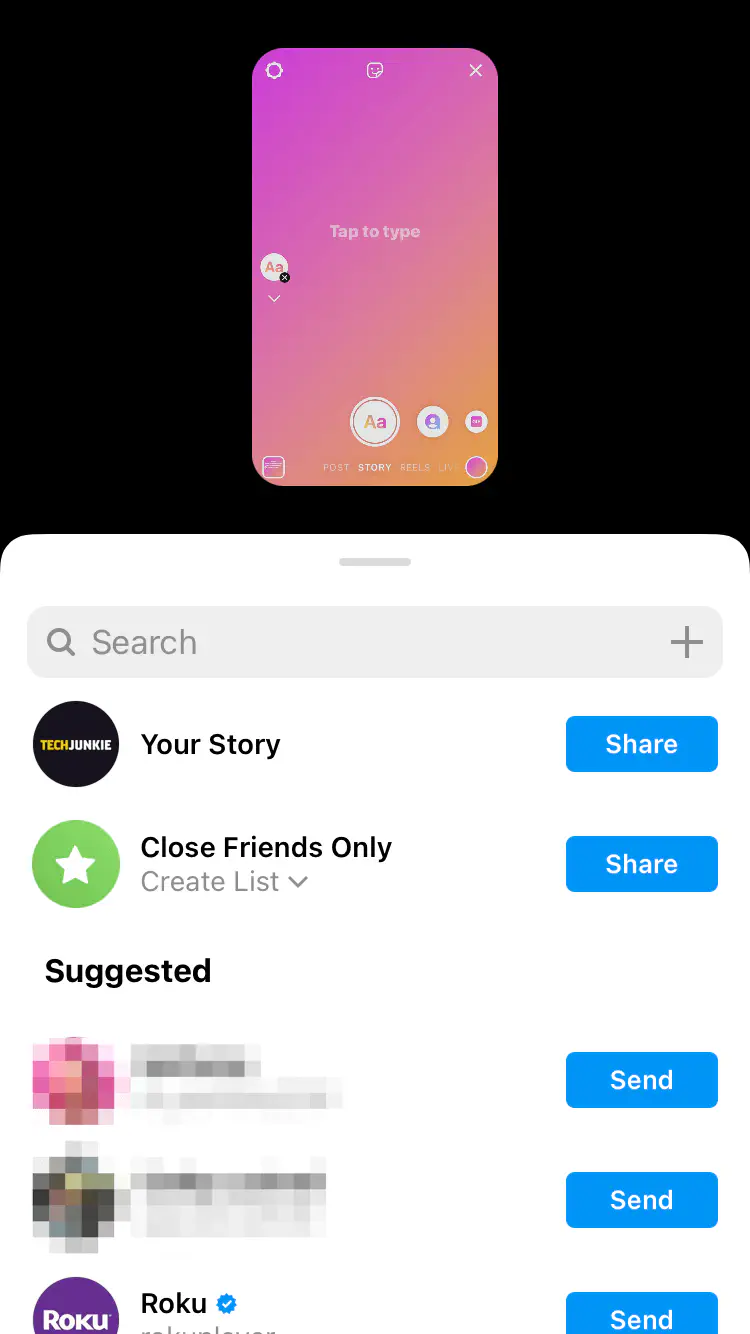
У вас есть много возможностей редактирования и настройки с помощью функции Instagram stories. Создание интересного и увлекательного контента с правильными фильтрами, текстами и содержанием обязательно принесет вам подписчиков .
Настройки истории
Перейдите к своей истории, нажав на значок своего профиля в левом верхнем углу.
Первое, что вы можете сделать после публикации истории на Instagram, — зайти в меню настроек и поиграть с доступными там опциями.
Большинство из этих опций относятся к уровням доступа к определенным действиям, которые вы или другие могут выполнять с вашей историей. Например, вы можете скрыть свою историю от своих подписчиков или определенных друзей после того, как вы ее опубликовали.
Вы также можете изменить, можно ли поделиться вашей историей. Еще одна возможность — отключить функцию ответа для истории, даже если вы уже загрузили ее в Instagram.
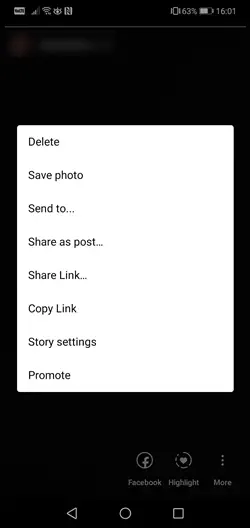
Чтобы получить доступ к меню настроек истории, просто выполните следующие действия:
- Зайдите на страницу своего профиля
- Нажмите на значок истории
- Нажмите на Story Settings
Оттуда вы можете прокрутить страницу вниз, чтобы найти все доступные опции.
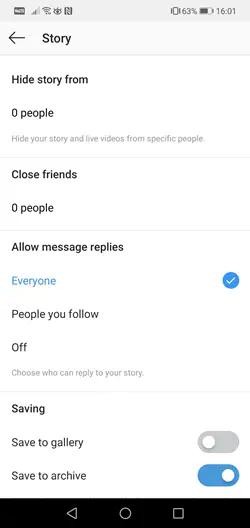
Первая часть меню позволяет вам выбрать, кто может отвечать и просматривать вашу историю. Во второй части меню вы найдете опции сохранения и обмена.
Вы можете разрешить ответы на сообщения всем, если надеетесь привлечь внимание как можно большего числа людей (подписчиков, друзей, друзей друзей и так далее). Кроме того, подумайте о сохранении истории в архив, чтобы не потерять фотографии или видео.
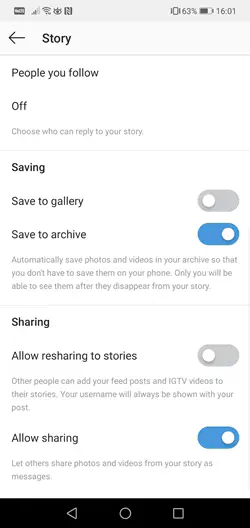
Также лучше разрешить общий доступ. Если функция обмена включена, подписчики и друзья смогут делиться фотографиями, видео, а также gifs или мини-видео в виде сообщений.
Если вы разрешите повторный обмен, то другие смогут поделиться всей вашей историей в своих историях. Не беспокойтесь, никто, кроме вас, не получит похвалы, поскольку ваше имя пользователя должно быть указано в их сообщении.
Вы можете удалять фотографии из своей истории, но не можете добавлять новые. В отличие от обычных постов Instagram, где вы не можете удалить ни одну фотографию или видео, истории дают вам немного больше гибкости.
Вы можете нажать опцию «Еще», как и раньше, и нажать «Удалить» на фотографии или видео, от которых вы хотите избавиться.
Чтобы удалить всю историю, просто проведите вверх снизу и нажмите на значок мусорной корзины. Нажмите «Удалить» во всплывающем окне, и вы сможете сделать повторный пост, чтобы внести все изменения, которые вы хотели бы.
Редактирование основных моментов
Хотя вы не можете вносить какие-либо изменения в видео или фотографии после их публикации, вы можете поиграть с основными моментами вашей истории. Если вы создали идеальную историю Instagram, добавление ярких моментов означает, что она навсегда останется частью вашего аккаунта Instagram, а не исчезнет через 24 часа (если вы, конечно, не удалите ее).
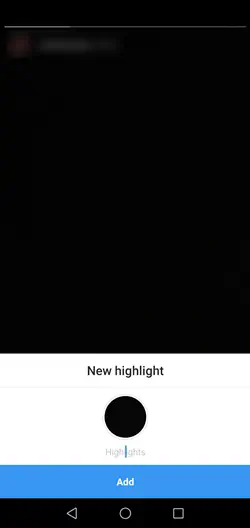
Например, вы можете добавить новый яркий момент, когда захотите.
- Нажмите значок «Выделения»
- Введите название или описание для нового выделения
- Нажмите Добавить
Когда ваше новое выделение появится на странице вашего профиля, вы можете нажать на него и отредактировать. Единственное, что вы сможете изменить, это название и фотографию обложки. Все остальное, как и в случае с историями, отключено для уже опубликованных изюминок.
Небольшое замечание о подписях
Вы могли заметить, что можно редактировать подписи к существующим сообщениям. Это действительно так, но редактировать подписи к фотографиям и видео, которые вы добавили в историю, невозможно.
При выборе фотографии или видео из истории в меню нет кнопки редактирования или опции редактирования. Вы можете либо настроить параметры конфиденциальности, либо удалить отдельные фотографии и видео из истории.
Любые другие изменения должны быть сделаны до публикации. Конечно, вы можете удалить фотографию, отредактировать ее, применить фильтры, добавить подписи, а затем снова загрузить ее в историю. Однако она будет отображаться как самый последний добавленный элемент вашей истории, поэтому сделать это незаметно не получится. Если порядок фотографий был важен, эта опция не принесет вам большой пользы.
Часто задаваемые вопросы
Могу ли я изменить настройки конфиденциальности в своей истории Instagram?
Да. Допустим, вы поделились своей историей только с близкими друзьями. Если вы хотите вернуться и поделиться ею со всеми, есть несколько способов, и все они доступны, если нажать на три вертикальные точки в левом нижнем углу вашей истории.
Во-первых, вы можете сохранить историю и загрузить ее заново, как обычное видео. Во-вторых, вы можете выбрать опцию «Поделиться» и поделиться ею в Instagram Direct, если хотите, чтобы ее увидел конкретный человек. Вы также можете добавить людей в список «Близкие друзья», если кто-то не увидел это видео.
К сожалению, Instagram не упрощает изменение конфиденциальности в истории после ее создания, но вам не повезло.
Что делать, если я хочу сделать больше правок?
Если вы хотите сделать больше правок, чем позволяет Instagram, вам нужно сохранить историю и загрузить ее снова. Откройте существующую историю и нажмите на три вертикальные точки в левом нижнем углу. Затем нажмите на опцию сохранения истории в галерее (или в рулоне камеры, в зависимости от вашей ОС).
Затем снова нажмите на значок истории и загрузите ее, как обычно. Внесите все необходимые правки, доведите историю до совершенства и опубликуйте ее.
Как часто вы добавляете в свою историю?
Редактирование историй после их публикации на Instagram может раздражать или даже смущать. Поэтому важно ничего не торопить и не спешить перед публикацией.
Выбор правильных фильтров и подписей сделает ваши истории более интересными и увлекательными. Всегда просматривайте свои фотографии (включая то, что находится на заднем плане) перед публикацией, это избавит вас от головной боли и, возможно, от неловкости. Чтобы не пришлось удалять и перепощивать свою историю в Instagram, потратьте лишнюю минуту на то, чтобы проверить, все ли в ней так, как вы хотели бы показать.
YouTube видео: Как редактировать историю Instagram после публикации
Вопросы и ответы по теме: “Как редактировать историю Instagram после публикации”
Как добавить отметку в Сторис после публикации?
Выберите фото или видео, которым хотите поделиться в истории, и нажмите значок . Введите символ @ и имя пользователя. Затем выберите человека, которого хотите упомянуть. Нажмите Готово.
Где редактировать Сторис?
Дизайн stories* Unfold — редактор, который помогает создавать сторис на основе готовых шаблонов: тренды, анимация, галерея.
- Canva — графический редактор для соцсетей.
- Nichi — редактор макетов для Инстаграм.
- Made — приложение для создания минималистичных сторис.
Можно ли отредактировать фото в Инстаграм после публикации?
Можно ли отредактировать фото после публикации? К сожалению, нет. При редактировании вы можете только изменить текст и отмеченные аккаунты: Нажмите на три точки над постом.
Как добавить фото в существующую историю Инстаграм?
**Нажмите на синий плюсик на иконке вашего профиля (1) и выберите те фото, которые хотите добавить в сторис (2).**1. Помните, что в одну сторис можно загрузить не более 10 фото или видео 2. Если решите поменять порядок – просто снимите с фото номера и поставьте их заново, уже в нужном порядке
Можно ли отметить человека после публикации?
Отмечать людей можно только в собственных публикациях. Как отмечать людей до размещения публикации? Перед размещением публикации нажмите Отметить людей.
Как изменить отметку в Инстаграме?
Как удалить отметки в ИнстаграмеДля постов нажмите три точки в верхнем правом углу и выберите “Редактировать”. Выберите “Отметить людей” и внесите нужные изменения. Собственные комментарии с упоминанием можно удалить. В Сторис внести изменения не получится.











